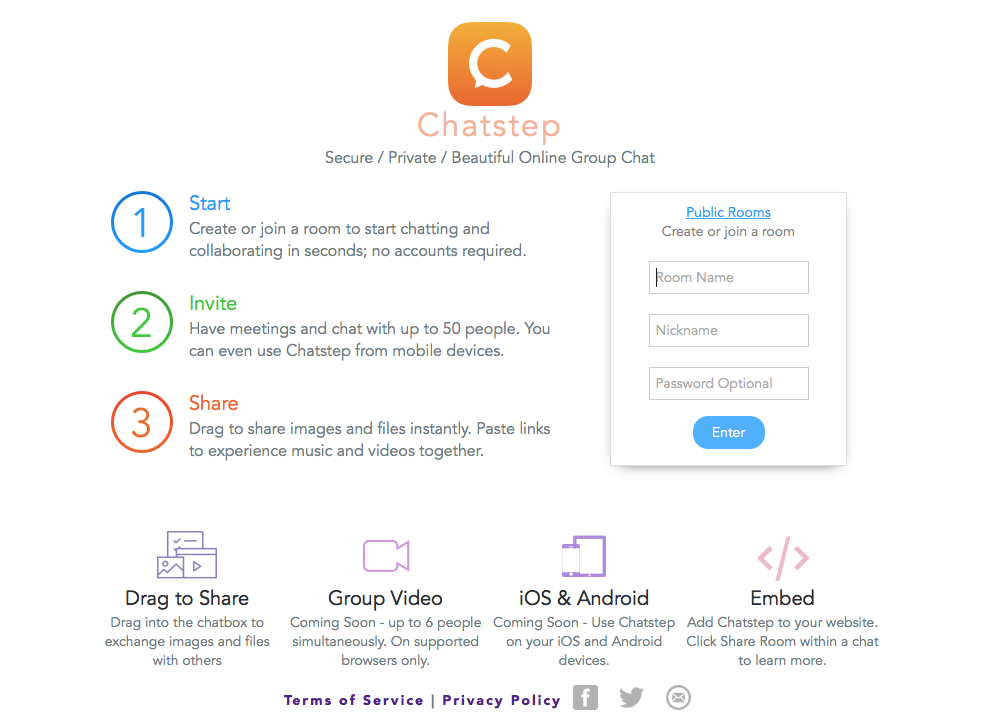Ak pracujete s balíkom Office 2016, 2013, 2010 a novšími verziami, zobrazia sa vám dve rôzne možnosti balíka Office: 64-bitová a 32-bitová verzia.
V tejto príručke vás už nebude trápiť, ktorá bitová verzia je pre vás najlepšia, pokiaľ používate novšie verzie balíka Office alebo ostatné roky uvedené vyššie. Dozviete sa tiež, ako nainštalovať 64-bitovú aj 32-bitovú verziu.

Začneme s bitovými verziami pre novšie verzie balíka Office.
Vyberte si medzi 64-bitovou alebo 32-bitovou novšou verziou balíka Office
Táto časť je pre používateľov s novšími verziami balíka Office. Ak nepoužívate novšie verzie balíka Office, vyhľadajte konkrétny rok v nasledujúcich častiach.
Ak už viete, ktorý bit chcete, stačí len určiť, ktorú verziu. Ak však pred inštaláciou nezadáte, že chcete 32-bitovú verziu, potom 64-bitová verzia sa automaticky inštaluje na všetky novšie verzie.
64-bitový je vo všeobecnosti výhodnejší, ak pracujete s veľkými údajmi a súbormi. A samozrejme, ak váš počítač už používa 64-bitový Windows.
Ak narazíte na to, ktorú bitovú verziu by ste si mali zvoliť, tu je niekoľko presvedčivých argumentov pre obe verzie.
Kedy by ste si mali zvoliť 64-bitovú verziu:
- Pri používaní aplikácie Powerpoint budete pracovať s veľkými videami, obrázkami alebo animáciami. 64-bitová verzia má tendenciu oveľa lepšie pracovať s pokročilou grafikou a veľkými obrázkami / videami.
- Budete pracovať s veľkými množinami údajov, ako sú napríklad kontingenčné tabuľky, Power Pivot, 3D mapa a ďalšie. 64-bitová verzia je lepšie vybavená ako 32-bitová verzia na prácu so súbormi údajov, ako sú tieto.
- V Projecte použijete viac ako 2 GB súborov, vrátane súborov s množstvom podprojektov.
- Svoje vlastné kancelárske riešenia si vytvárate interne. 64-bitová verzia vám umožní dodať 64-bitovú verziu riešení, ktoré vytvárate. Budete tiež môcť dodať 32-bitovú verziu. Váš vývojár by mal pomocou 64-bitovej verzie experimentovať, testovať a aktualizovať riešenia.
- Pri používaní Accessu budete pracovať s dátovým typom Big Number. 32-bit je s tým schopný pracovať. Vaše výsledky však nemusia byť také efektívne, ako by boli pri použití 64-bitovej verzie.
Kedy by ste si mali zvoliť 32-bitovú verziu:
- Stáva sa, že používate 32-bitové ovládacie prvky, ktoré pre 64-bitové verzie neobsahujú alternatívu. To isté platí pre 32-bitové doplnky COM bez alternatívy pre 64-bitovú verziu.
- Máte kód VBA, ktorý používa vyhlásenia Declare. Váš kód VBA sa väčšinou nemusí meniť, keď ho používate v 32-bitovom alebo 64-bitovom formáte. Môže sa však vyžadovať zmena, ak využívate vyhlásenia Declare pre rozhranie Windows API.
- Potrebujete 32-bitové databázové súbory Microsoft Access, accde a .mde.
- Používate SharePoint Server 2010 a nevyhnutne potrebujete úpravy v údajovom liste. Pretože je táto verzia staršia, bude s ňou fungovať iba 32-bitová verzia.
- Chcete aktivovať 32-bitový server / objekt OLE.
- Máte aplikácie MAPI pre Outlook, ktoré sú konkrétne 32-bitové
Vyberte si medzi 64-bitovým alebo 32-bitovým balíkom Office 2016
Táto časť sa zameria na verziu Office 2016. Ak nepoužívate Office 2016 a náhodou používate staršiu verziu, preskočte na ďalšie časti a vyhľadajte svoju verziu.
Na rozdiel od novších verzií balíka Office sa 32-bitová verzia balíka Office inštaluje automaticky na rozdiel od 64-bitovej verzie. Ak ste už pred procesom inštalácie vedeli, ktorú verziu chcete, a ide o 64-bitovú verziu, nezabudnite ju uviesť pred procesom inštalácie.
youtube audio a video nie sú synchronizované
Ak si nie ste istí, ktorú verziu zvoliť, prečítajte si presvedčivý argument vyššie pre 64-bit, pretože výhody sú rovnaké pre novšie verzie aj pre Office 2016.
Môžete si tiež prečítať niektoré z 32-bitových výhod vyššie, ale nižšie si pozrite niektoré nové a odlišné dôvody, prečo ste si vybrali 32-bitovú verziu.
Prečo by ste si mali zvoliť 32-bitovú verziu:
- V prezentácii s aplikáciou PowerPoint máte starý mediálny súbor a pre 64-bitovú verziu nie je k dispozícii žiadny kodek.
- Potrebujete editor starších verzií rovníc (alebo WLL) v programe Word.
Vyberte si medzi 64-bitovým alebo 32-bitovým balíkom Office 2013
Táto verzia balíka Office nie je dodávaná s automaticky nainštalovanou bitovou verziou. Namiesto toho si musíte urobiť výber sami.
Odporúčame vám používať 32-bitovú verziu s balíkom Office 2013, pretože je najviac kompatibilný s väčšinou aplikácií, vrátane doplnkov tretích strán. Ak však chcete pracovať s väčšou grafikou a ďalšími informáciami, odporúča sa 64-bitová verzia.
Keď sa rozhodnete medzi týmito dvoma, prejdite na inštalačný proces.
Vyberte si medzi 64-bitovým alebo 32-bitovým balíkom Office 2010
Napriek tomu, že ide o prvú verziu balíka Office, ktorá umožňuje výber medzi 32-bitovou a 64-bitovou verziou, automaticky nainštaluje 32-bitovú verziu. Rozhodnutie o tom, ktorú verziu si vyberiete, nebude pre vás také ťažké, ak už poznáte svoje zámery pre Office.
S konkrétnymi doplnkami vytvorenými pre 32-bitová verzia , možno nebudete chcieť zvoliť 64-bitovú verziu. To isté platí pre konkrétne 64-bitové doplnky, nevyberajte 32-bitové verzie, ak to chcete urobiť.
Ak si nie ste istí, ktorú verziu chcete zvoliť, vráťte sa k prvej časti tohto článku, kde sa hovorí o novších verziách balíka Office. Nájdete tam presvedčivé dôvody, prečo by ste si mali nainštalovať obe.
zvukové výstupné zariadenie systému Windows 10 nie je nainštalované
Teraz si môžete byť istí pri rozhodovaní medzi 64-bitovou a 32-bitovou verziou na základe vyššie uvedených argumentov.
Ak hľadáte softvérovú spoločnosť, ktorej môžete dôverovať pre jej integritu a čestné obchodné praktiky, nehľadajte nič iné ako . Sme Microsoft Certified Partner a BBB Accredited Business, ktorej záleží na tom, aby sme zákazníkom priniesli spoľahlivé a uspokojivé skúsenosti so softvérovými produktmi, ktoré potrebujú. Budeme s vami pred, počas a po všetkých predajoch. Toto je naša 360-stupňová záruka zachovania softvéru. Tak na čo čakáš? Zavolajte nám ešte dnes +1 877 315 1713 alebo pošlite e-mail na adresu sales@softwarekeep.com. Môžete nás tiež kontaktovať prostredníctvom Živý chat.